ネイティブ4Kとアップスケール4K: どちらが優れているか
新しい4KUHDテレビを購入する場合、そしてPlayStation 5やXbox Series Xで最新のゲームをプレイする場合でも、アップスケール4Kとネイティブ4Kの話題は避けては通れません。
大事なことはなんでしょうか。一方が「4K品質」の場合と、もう一方が「高解像度」の場合、ここにはどのような違いがありますか?ネイティブ4Kとアップスケール4Kは、同じ結果を得る方法であることがわかりました。
しかし、正確に言えばどのくらい違いがあるのでしょうか?ここでは、2つの主な違い、どちらを選択すべきか、そして動画を真の4Kへと強化する方法について詳しく説明していきます。
パート1. ネイティブ 4Kとアップスケール4Kとは
ネイティブ4Kとは
ネイティブ4Kが何を意味するのか見てみましょう。830万のフル解像度はネイティブ4KまたはTrue 4K プロジェクターでのみ可能であり、これらの各ピクセルは個別にアドレス指定を行うことができます。たとえば、ソニーの4Kプロジェクターは、それぞれ830万ピクセルの4Kパネルを3枚使用し、スクリーンのTrue 4K解像度と素晴らしい画質を提供します。
4K画像をよりリーズナブル価格で試すには、偽UHDプロジェクターが最適です。フル830万ピクセルのものよりもコストが低いため、1080pまたはフルHDのパネルと半導体が適用されています。
4Kをシュミレーションするために、プロジェクターはスクリーン上の各ピクセルを素早く移動します。これは、ネイティブ4Kの数分の一のコストであるため非常に高品質です。
2. アップスケール4Kとは
フルHDまたは720pがある場合は、アップスケール4Kを使用することによって、ネイティブ1080pテレビよりもテレビ上でより鮮明でピクセル密度が高く見えるように写すことができます。次に、ネイティブ4Kとアップスケール4Kを見てみましょう。
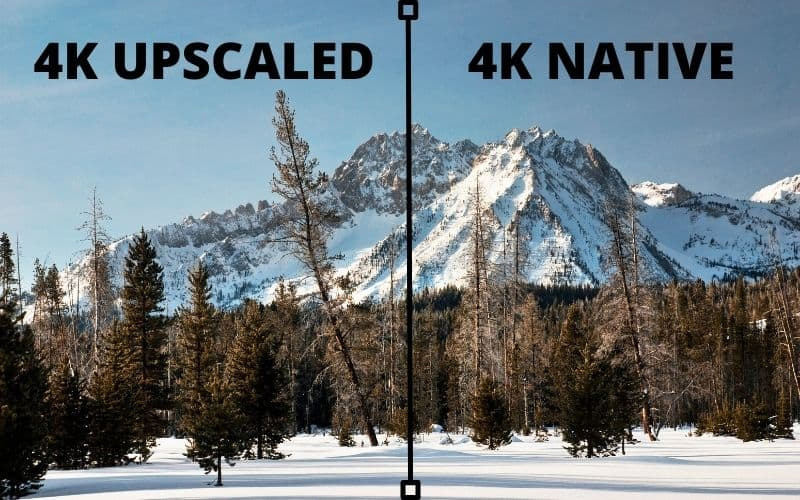
パート2. アップスケール4Kとネイティブ4Kの違い
直接比較すると、アップスケール4Kとネイティブ4Kは似ているように見えるかもしれません。もちろん、これはそれらが何らかの形で似ているということではありません。このふたつはどちらも3840x2160の解像度で画面を使用します。
アップスケール4Kとネイティブ4Kの違いについて説明します:
1. 真の解像度
実際の解像度は、ふたつの重要な違いになります。ネイティブ4Kは、今も昔も4K解像度ですが、アップスケール4Kは元の解像度の品質にさえ近くないと言えます。
基本的に4Kを提供するネイティブ4Kと比較すると、アップスケール4Kは実際には1080pを提供します。4K を説明するために「2160p」という命名法を使用すると、この点が非常に分かりやすくなります。このようにして、前世代である1080pに対する4Kの圧倒的な優位性が明らかになります (別名:2K)。
2. 画素数
4Kテレビのピクセル数はHDテレビの4倍です。アップスケール4Kには元のピクセルが約200万しかありませんが、対するネイティブ4Kには800万あります。これは、約600万ピクセルに及ぶ大幅な違いです。
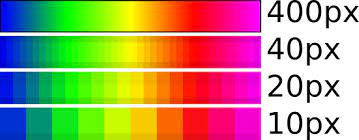
3. 補間されたピクセル
補間については後ほど詳しく説明しますが、ここでは、アップスケール4Kでは生の4K画像よりも補間されるピクセル数が少なくなるということだけを知っていただきたいです。前者を4K TVで適切に表示するためには、約600万の補間ピクセルが必要ですが、後者の場合、0でいいのです。
最初から4Kで作成されているため、4Kテレビできれいに表示するために追加の作業は必要ありません。
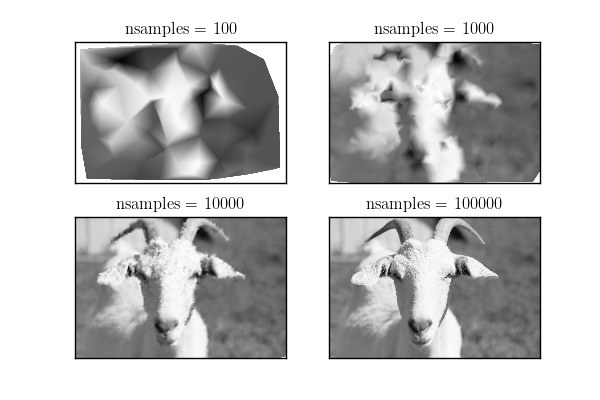
アップスケール4Kとネイティブ4Kの違いはここが全てだと言えます。
パート3. どちらが優れているか
理論上、アップスケール4Kとネイティブ4Kの解像度は3840 x 2160であるため同じです。ただし、カメラの光学ズームがデジタルズームよりも優れているのと同じように、ネイティブ4Kはアップスケール4Kも優れていると言えます。
アップスケール4K
アップスケール4Kには、画像補間や偽ピクセルの使用など適用されます。1080pから4Kへの変換は、最近傍補間、バイキュービック補間、またはバイリニア補間によって実現することができます。
近年、傍補間 (ポイントサンプリング手順) は、前述の3つの中で最も単純であり、その結果、アップスケール4Kで4Kに変換するための最も一般的な方法と言えるでしょう。
近頃では、傍補間を使用して白いグリッドが画像の上に重ねられ、周囲の4つのピクセルの色に応じ空白ピクセルをどの色で埋めるかについて数学的推定が作成されます。
ネイティブ4K
対して、ネイティブ4Kは動画ファイルの元の品質のままです。つまり、適切な機器が十分にあれば動画を強化する手段は必要はなく、十分に鮮明な完成品を再生できます。
まとめ
したがって、4K動画の作成が十分簡単であることは事実です。ただし、特にペースの速い動画の場合、完成品にギザギザのエッジやぼやけなどのデジタルアーチファクトが大量に発生する可能性があります。
細かく検査すると、動画内にぼやけや歪みが入っていることがわかります。簡単に言えば、アップスケール4Kでの完成品はネイティブ4Kでの完成品とはまったく類似しません。つまり、ネイティブ4Kがより優れているということです。
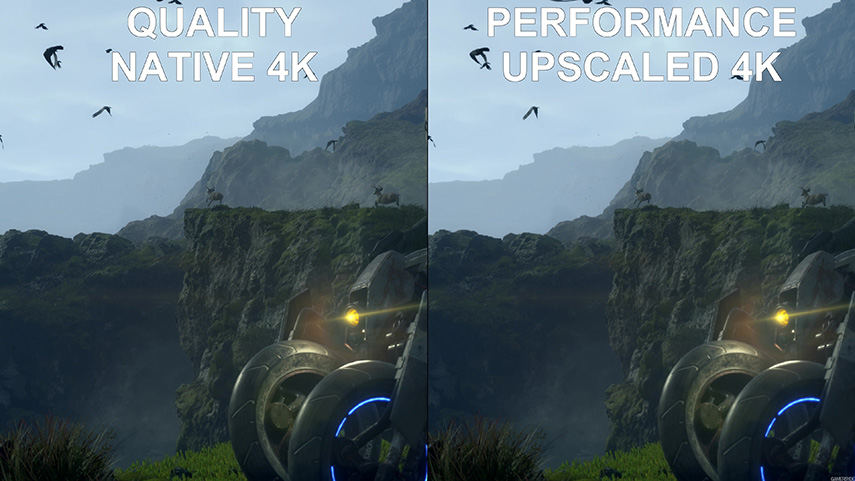
パート4. FAQ
1. アップスケール4Kはネイティブ1080pとどう違いますか?
アップスケール4Kに欠点がないわけではありませんが、それでも通常は標準の1080pのディスプレイでフルHDよりも美しく表示されます。これは、4Kテレビが最近傍補間だけでなく、さまざまなアップスケーリング技術を搭載しているためです。
これらの技術を色およびコントラストの強化と組み合わせると、4Kテレビはネイティブ4Kとほぼ同じように見え、ネイティブ1080pと比べればはるかに優れたイメージを映すと考えられます。
2. アップスケール4Kの制限とは?
1080pから4Kへ変換した品質はすばらしいものです。ただし前述したように、ネイティブ4Kにはまだ劣る完成度です。
さまざまなメーカーの4Kテレビがさまざまな方法で補間を適用している場合や、均一な位相を備えて標準化されたアプローチがない場合があります。ここにはかなりの推測が含まれるため、常にある程度の間違いが発生する可能性があります。
パート5. ウルトラヒント: Video Enhance AIツールを使用してネイティブ1080Pをアップスケール4Kに強化する方法
さらに、私たちを悩ませるであろう問題がいくつかあります。つまり、ネイティブ4K動画はなく、1080pや720pなどの比較的低品質の動画がある場合、改善するにはいくつかのAI搭載動画強化ツールを使用するしかありません。
HitPaw VikPea は無制限に使用できます。HitPaw AI Video Enhancerは、開発者の理想と創意工夫に基づいて立ち上げられました。このデジタルユーザーインターフェイスを使用すると、クリエイティブに自分を表現することが簡単になります。
このアプリケーションは、おそらくオンラインで入手できる中でも最高のAI動画編集ツールであり、高品質の動画、写真、さらには音楽をあらゆるデバイスで作成、共有して楽しむことができます。また、WindowsとMac両方に対応しています。
このAI動画編集ツールの技術は非常に発達していることに注意する必要があります。最も役に立つと感じるのは、おそらくこのすっきりとしたインターフェイスとシンプルな操作手順です。また、市販の一部の製品とは異なり、プレビューに透かしがありません。透かしは効果のプレビューに影響するため、この機能は非常に便利です。
HitPaw VikPeaを選ぶ理由は?- AI搭載動画編集ツール:動画を最大8K解像度までアップスケールできる高度なAI技術が搭載されており、視覚的な明瞭さと詳細さが大幅に向上します。
- 簡単なインターフェイス:ユーザーフレンドリーでわかりやすいインターフェイスを提供しており、あらゆるスキルレベルのユーザーがアクセスできます。
- ウォーターマークなし: 拡張バージョンに確定する前に、ウォーターマークなしで動画をプレビューできるため、満足度を向上します。
- リアルタイム処理: リアルタイムの動画強化処理を提供し、品質の改善を即座に確認できます。
- バッチビデオ強化: バッチ処理機能を使用して複数の YouTube動画を同時に高クオリティに編集できます。
- ノイズリダクション: 低品質の動画から粒子やアーティファクトなどの視覚的なノイズを効果的に低減する高度なノイズリダクション技術が組み込まれています。
-
ステップ 1.動画を高画質化するためにはまず、公式サイトのボタンをクリックして、「HitPaw VikPea」をダウンロードし、インストールします。
-
ステップ 2.「HitPaw VikPea」を使用する最初のステップは、ソフトに高画質化したい動画をアップロードすることです。アップロードしたいファイルを選択しましょう。

-
ステップ 3.動画を読み込んだら、動画の目的に適切なAIモードを選択します。

-
ステップ 4.「プレビュー」を選択すると、処理後の映像のプレビューを確認することができます。

-
ステップ 5.処理結果に満足出来たら、エクスポートして動画を保存します。
動画の画質を良くする方法に興味のある方はお見逃しなく‼
➬関連記事:【1080p VS 4K】違いとどちらを選ぶべきか
➬関連記事:アニメを高画質化にする方法
パート6. まとめ
今回は、ネイティブ4Kとアップスケール4Kについて説明し、両者の違いから、どちらが優れているのかまで、お話させていただきました。
ただし、撮影またはダウンロードした動画を4K品質に強化したい場合は、 HitPaw VikPeaも選択できます。間違いなく役に立つツールとしておすすめいたしますのでぜひご利用ください。









 HitPaw Edimakor
HitPaw Edimakor

この記事をシェアする:
「評価」をお選びください:
松井祐介
編集長
フリーランスとして5年以上働いています。新しいことや最新の知識を見つけたときは、いつも感動します。人生は無限だと思いますが、私はその無限を知りません。
すべての記事を表示コメントを書く
製品また記事に関するコメントを書きましょう。